Win10磁盘名无法修改提示卷标无效怎么办 Windows10系统修改磁盘卷标的方法
更新日期:2024-03-22 18:13:48
来源:投稿
手机扫码继续观看

有位win7系统用户在升级到win10正式版后,发现C盘卷标/名称还是旧系统中的,因此就想把它修改掉。可是该用户在修改名称时,却发现无法保存且还提示卷标无效。这该怎么办呢?下面,小编就分享windows10系统修改磁盘卷标的具体方法。
解决方法:
1、首先在win10下按下WIN+X键,然后在菜单中选择“命令提示符(管理员)”。
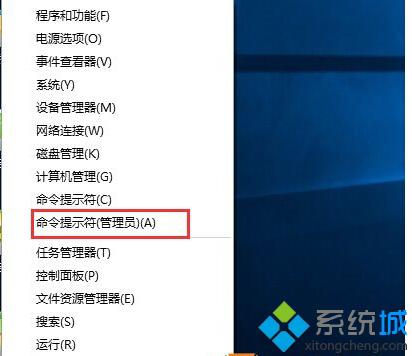
2、在命令提示符中输入:LABEL C:回车。
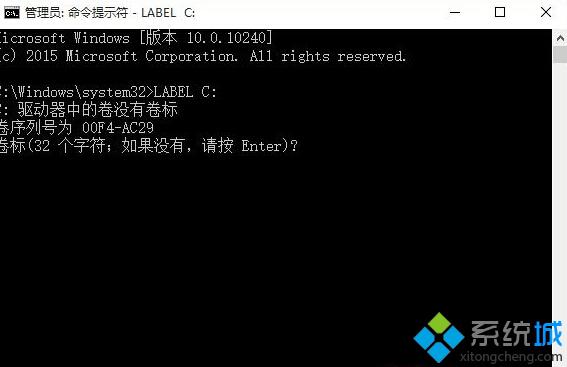
3、当显示如下信息时,直接按回车键继续(上图为示例,卷标是空的):
驱动器 C:中的卷是xxxxxxxx
卷序列号为xxxxx
卷标(32 个字符;如果没有,请按 Enter)?
4、当询问是否删除当前的卷标时按下Y键 ,随后按回车键,命令将清除C盘卷标,清除完成后再次尝试为C盘设定卷标。
是否删除当前的卷标(Y/N)? Y
5、删除后再进行命令将清除C盘卷标,清除完成后再次尝试为C盘设定卷标。
通过以上步骤操作,我们就能够在win10系统中成功修改磁盘卷标了!大家可以关注系统更多教程https:///
相关推荐:
win10系统安装后出现无法连接硬盘问题的解决方法
该文章是否有帮助到您?
常见问题
- monterey12.1正式版无法检测更新详情0次
- zui13更新计划详细介绍0次
- 优麒麟u盘安装详细教程0次
- 优麒麟和银河麒麟区别详细介绍0次
- monterey屏幕镜像使用教程0次
- monterey关闭sip教程0次
- 优麒麟操作系统详细评测0次
- monterey支持多设备互动吗详情0次
- 优麒麟中文设置教程0次
- monterey和bigsur区别详细介绍0次
系统下载排行
周
月
其他人正在下载
更多
安卓下载
更多
手机上观看
![]() 扫码手机上观看
扫码手机上观看
下一个:
U盘重装视频











